|
 Impression à l’aide de EPSON Easy Photo Print Impression à l’aide de EPSON Easy Photo Print
 Impression à partir d'autres applications Impression à partir d'autres applications
Impression à l’aide de EPSON Easy Photo Print
Cette imprimante permet d’imprimer sans aucune marge sur les quatre côtés du papier. Le moyen le plus facile et le plus rapide pour créer des photos avec cette imprimante consiste à utiliser le logiciel EPSON Easy Photo Print inclus sur le CD-ROM. EPSON Easy Photo Print vous aide également à optimiser vos photos.
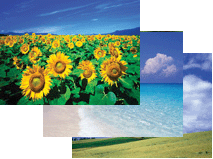
 |
Remarque : |
 |
|
Cette option agrandit l'image légèrement au-delà des bords du papier. Par conséquent, une partie de l'image sera rognée.
|
|
Lancement de EPSON Easy Photo Print
Une fois le support chargé, lancez EPSON Easy Photo Print.
Cliquez sur Démarrer, pointez vers Programmes ou Tous les programmes, puis vers EPSON Creativity Suite et sélectionnez EPSON Easy Photo Print.
Pour plus d’informations, sélectionnez Guide d’utilisation dans le menu Aide de cette application.
Double-cliquez sur le dossier Applications du disque dur Macintosh, sur le dossier EPSON, puis sur Creativity Suite. Double-cliquez sur le dossier EPSON Easy Photo Print, puis sur l’icône EPSON Easy Photo Print pour X.
Pour plus d’informations, sélectionnez Guide d’utilisation dans le menu Aide de cette application.
Impression à partir d'autres applications
Cette section vous guide tout au long de la procédure d’impression de base à l’aide du pilote (ou gestionnaire) d’impression.
 |
Remarque : |
 |
|
Si vous souhaitez imprimer sans aucune marge sur les quatre bords du papier, il est plus facile de procéder à l’impression à l’aide de EPSON Easy Photo Print. Pour plus de détails, reportez-vous à la section Impression à l’aide de EPSON Easy Photo Print.
|
|
Paramètres de l'imprimante pour Windows
 |
Ouvrez la photo que vous souhaitez imprimer.
|
 |
Ouvrez le pilote d’impression.
|
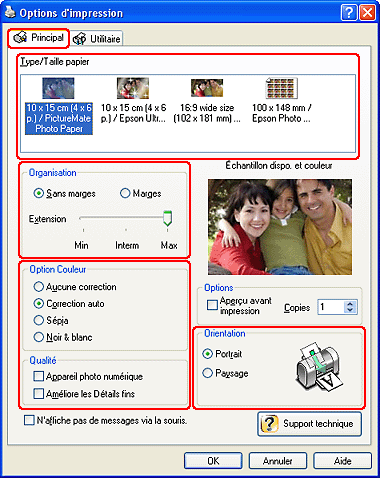
 |
Cliquez sur l'onglet Principal et sélectionnez l'élément adapté dans la liste Taille/type de papier.
|
 |
Sélectionnez l’option Sans marges ou Marges pour la disposition de votre impression.
|
 |
Réglez les paramètres Option Couleur et Qualité.
|
 |
Pour modifier l’orientation du tirage, sélectionnez Portrait (vertical) ou Paysage (horizontal).
|
 |
Cliquez sur OK pour fermer la fenêtre des paramètres de l'imprimante.
|
 |
Imprimez la photo.
|
Paramètres de l'imprimante pour Mac OS X
 |
Ouvrez la photo que vous souhaitez imprimer.
|
 |
Accédez à la zone de dialogue Format d'impression.
|

 |
Sélectionnez l'imprimante utilisée pour le paramètre Pour.
|
 |
Réglez les paramètres Papier et Orientation.
|
 |
Cliquez sur OK pour fermer la zone de dialogue Format d’impression.
|
 |
Accédez à la zone de dialogue Imprimer.
|
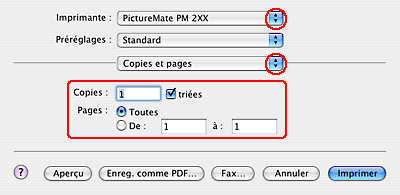
 |
Sélectionnez l'imprimante utilisée pour le paramètre Imprimante. Définissez ensuite les paramètres Copies et pages.
|
 |
Sélectionnez Configuration Imprimante dans le menu contextuel.
|

 |
Réglez les paramètres Support, Qualité et Option Couleur.
|
 |
Cliquez sur Imprimer pour lancer l’impression.
|
| 
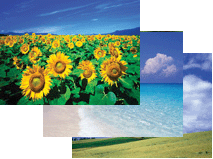
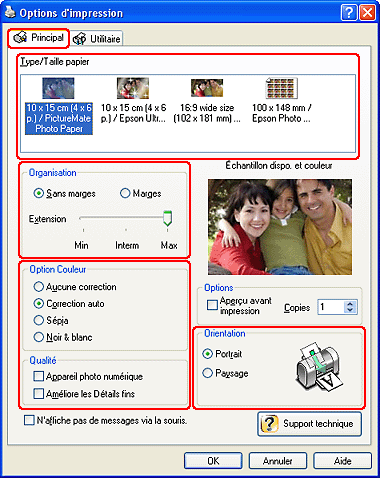

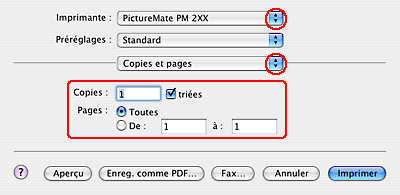




 Impression à l’aide de EPSON Easy Photo Print
Impression à l’aide de EPSON Easy Photo Print
 Haut
Haut









